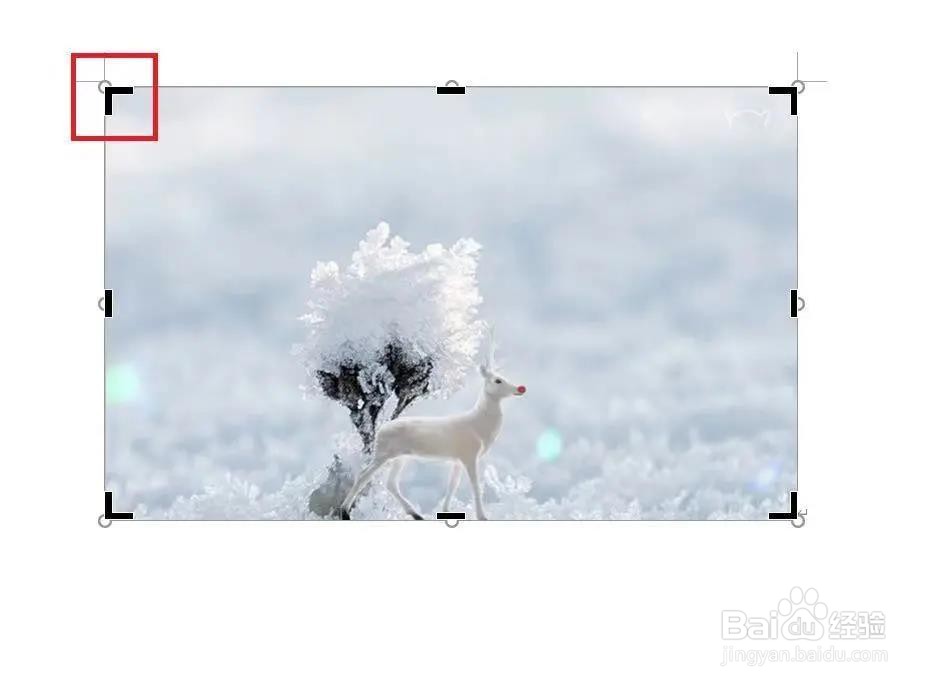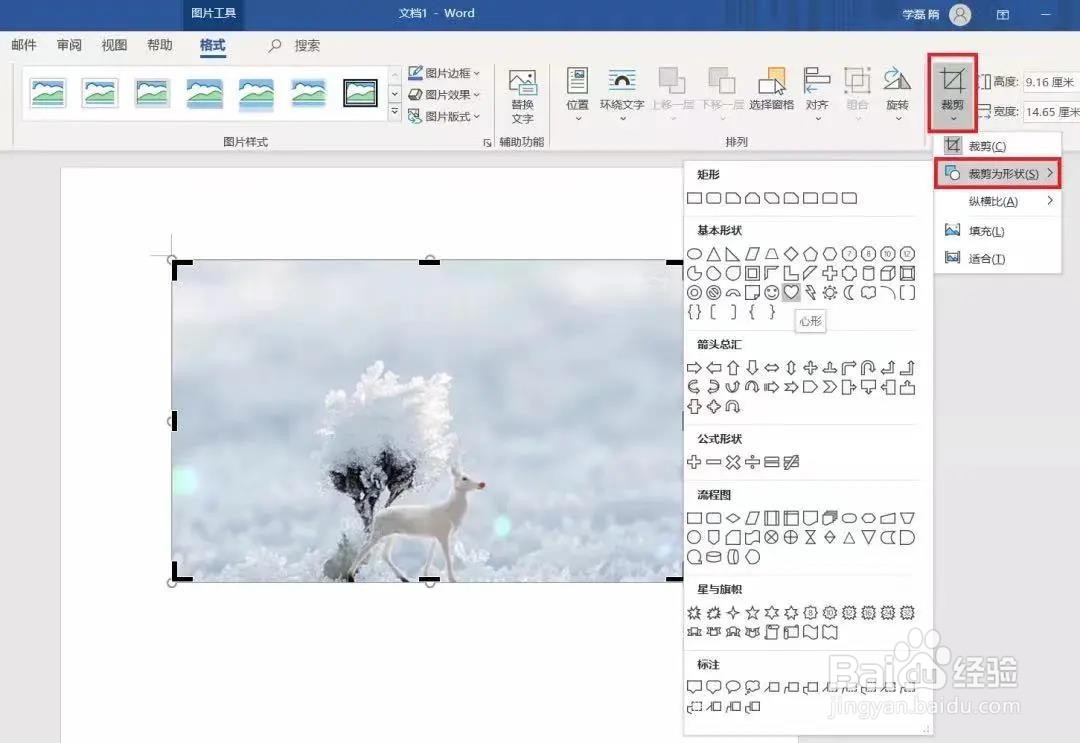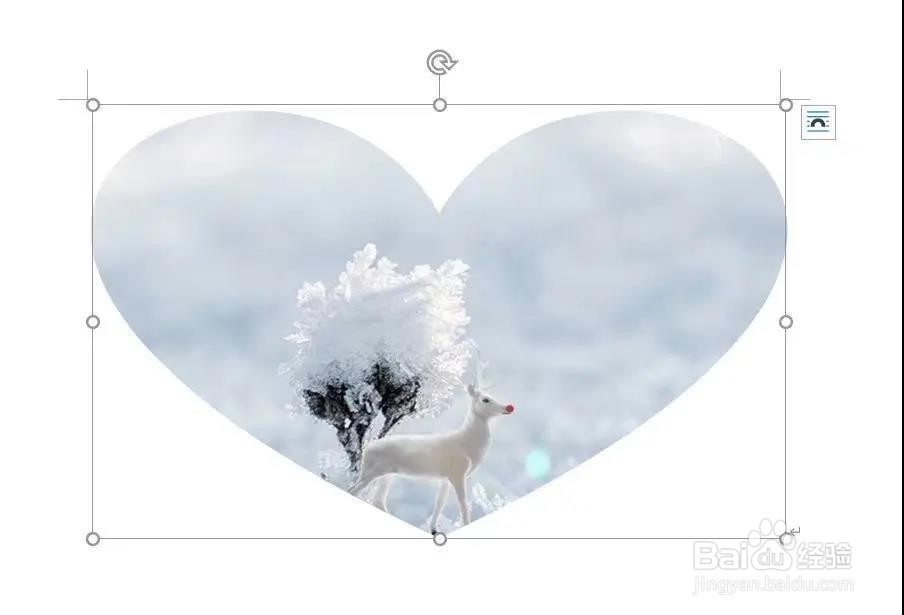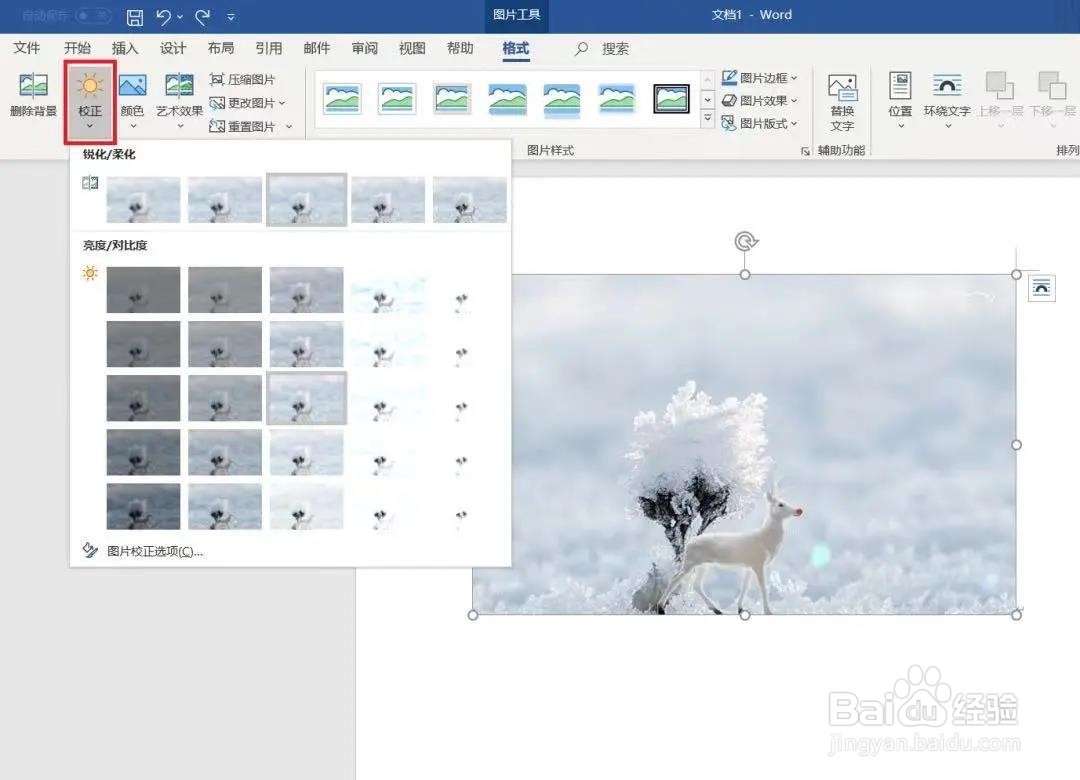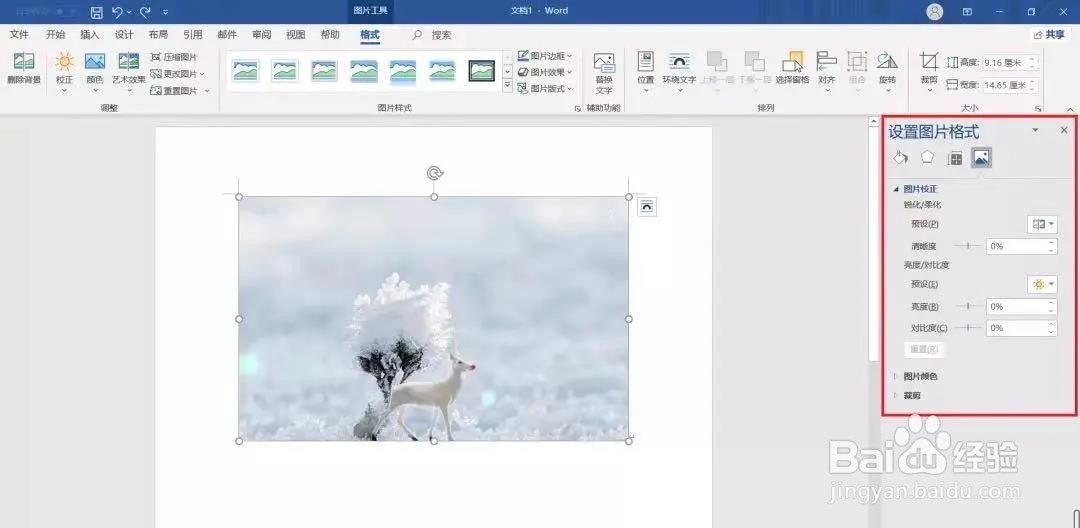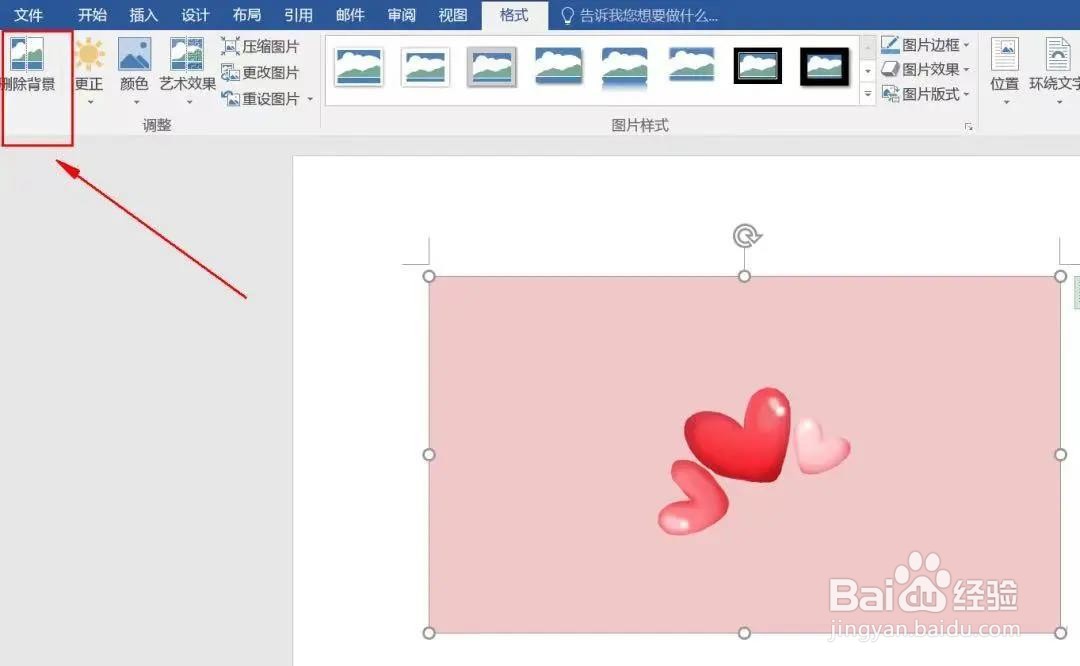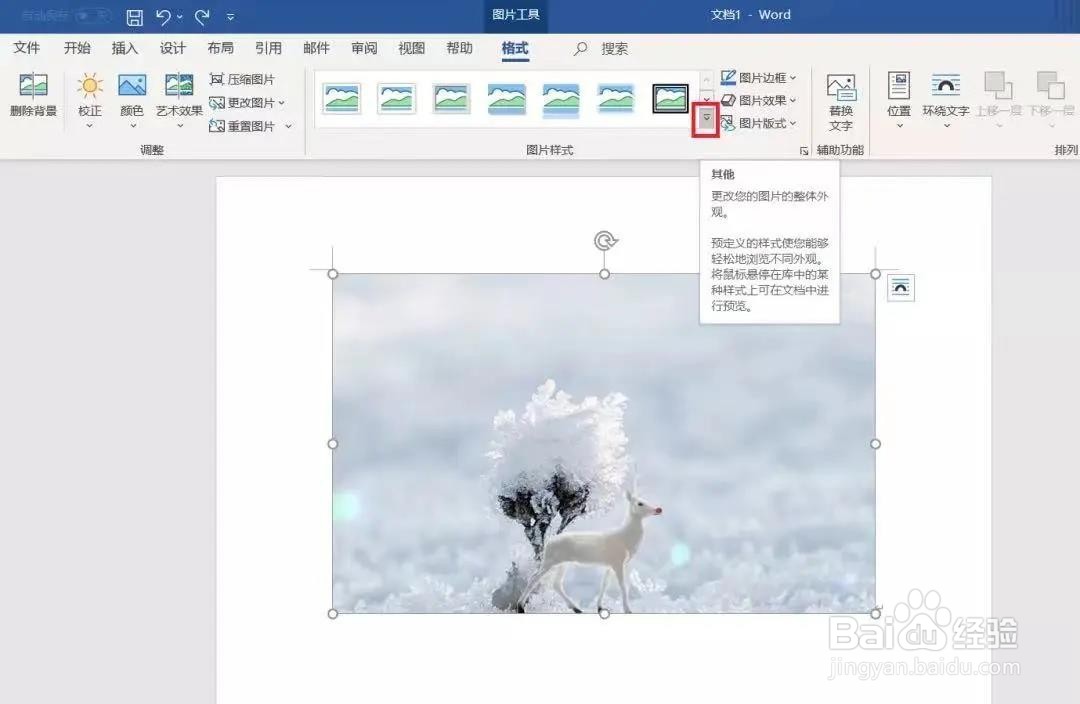Word如何修图
平时咱们都会用PS来编辑一些需要的图片,但是如果对图片的编辑操作很简单,巡綮碣褂或许你也会问,用word不可以嘛?
工具/原料
联想P40
电脑12.0.0.1
WPS12.0
01 用Word进行图片剪裁
1、选择图片,切换到[图片工具/格式]选项卡,单击[裁剪]按钮;
2、拖动出现的调整框,就可以进行图片的裁剪了;
3、如果要剪裁其它形状,可以点击剪裁按钮下方箭头,选择剪裁为形状。
4、复制图片就可以直接将剪裁后的形状粘贴至PPT中。
02 用Word调整图片色彩
1、选中图片;切换到【图片工具/ 格式】选项卡;单击【调整】组中的【校正】按钮;
2、在弹出的下拉列表中点击【图片校正选项】,可以在右侧设置图片格式中选择需要的调整方案。;
03 用Word抠图(删除背景)
1、选中图片,之后点击格式—删除背景;
2、进入相应的处理界面,根据需要标记区域调整大小,点击保留更改,即可将不需要的背景色删除;
3、最后右击图片,选择【另存为图片】,保存图片类型为可移植的网络图形,即可获取无背景的图片。
04 一键美化照片
1、选中图片,之后点击格式—删除背景;
2、如果要剪裁其它形状,可以点击剪裁按钮下方箭头,选择剪裁为形状。
声明:本网站引用、摘录或转载内容仅供网站访问者交流或参考,不代表本站立场,如存在版权或非法内容,请联系站长删除,联系邮箱:site.kefu@qq.com。